
Главная страница Случайная страница
КАТЕГОРИИ:
АвтомобилиАстрономияБиологияГеографияДом и садДругие языкиДругоеИнформатикаИсторияКультураЛитератураЛогикаМатематикаМедицинаМеталлургияМеханикаОбразованиеОхрана трудаПедагогикаПолитикаПравоПсихологияРелигияРиторикаСоциологияСпортСтроительствоТехнологияТуризмФизикаФилософияФинансыХимияЧерчениеЭкологияЭкономикаЭлектроника
Образец задания. Цель занятия.Изучение совместной работы приложений MS Word и MS Orqanization Chat.
|
|
Практическая работа 6
Тема: ОРГАНИЗАЦИОННЫЕ ДИАГРАММЫ В ДОКУМЕНТЕ
MS WORD
Цель занятия. Изучение совместной работы приложений MS Word и MS Orqanization Chat.
Задание 6.1. Создать текстовый документ с вставкой организационной диаграммы по образцу. Цвет поля — голубой; цвет оргди-аграммы — желтый. Стиль рамок подобрать самостоятельно.
Образец задания
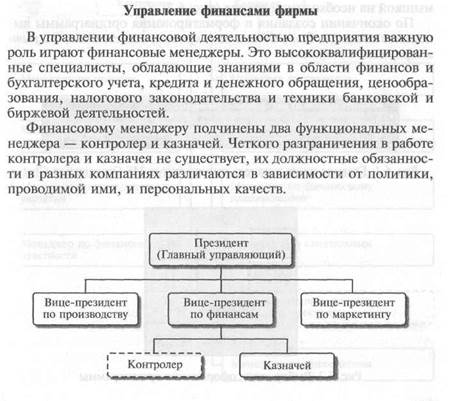
 Порядок работы
Порядок работы
1. Запустите текстовый редактор Microsoft Word.
2. Установите параметры абзаца:
красная строка, интервал — 1, 5 {Формат/Абзац).
3. Введите текстовую часть документа.
4. Запустите программу MS Orqanization Chat, выполнив команду Вставка/ Объект/MS Orqanization Chat.
В появившемся окне редактирования в верхней ячейке выделите слово «Имя» и замените его на необходимое значение («Президент компании»).
Аналогично замените текст «Должность».
Внимание! Текст в скобках в виде галочек (О) в документе не показывается.
Для добавления нового элемента нажмите мышкой на панели инструментов соответствующую кнопку и укажите мышкой на ячейку, к которой вы хотите добавить новую ячейку (рис. 6.1).
Для изменения вида оргдиаграммы или ее части следует выполнить следующие действия:
• выделить мышкой область, в которой надо изменить стиль;
• выбрать в меню MS Orqanization Chat команду Стиль и нажать
мышкой на необходимой группе (рис. 6.2).
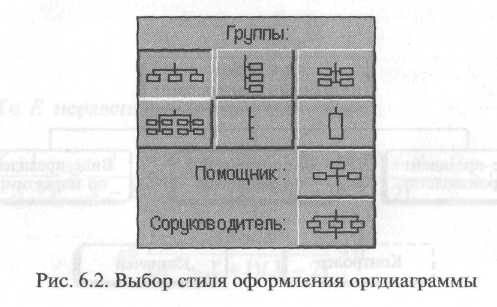 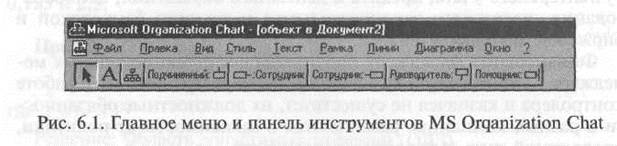
|
По окончании создания и форматирования оргдиаграммы выполните команды Файл/Обновить документ, а затем Файл/Закрыть и вернуться в документ.
Задание 6.2. Создать оргдиаграмму по образцу.
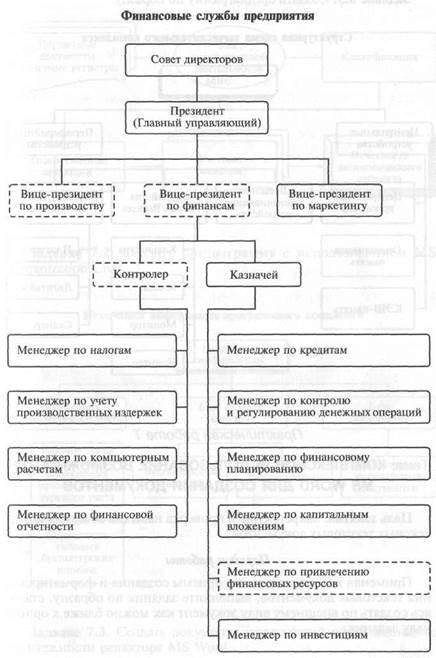
|